Анализ обратных ссылок сервисом SEO-SpyGlass 06.07.2016
В статье рассмотрены следующие сервисы: SEO-SpyGlass
SEO-SpyGlass – это программа, с помощью которой проводится анализ обратных ссылок на сайт. Софт условно бесплатный – есть ограничение на количество проверяемых внешних ссылок.
Как установить программу
Скачать программу можно тут: www.seopowersuite.com/seo-spyglass.
Версия сайта существует только одна – на английском, но при установке можно будет выбрать другой язык интерфейса (русский в том числе).
Английский язык не должен стать проблемой для русскоязычных пользователей при закачивании программы, т. к. алгоритм действий на сайте интуитивно понятен.
Вводим в предусмотренные для этого поля имя и e-mail, затем нажимаем на кнопку “SEND ME THE SOFTWARE!”.
 На почту приходят 2 письма: одно – с видео-инструкциями для всех 4-х сервисов, второе – с предложением загрузить версию программы под определенную операционную систему.
На почту приходят 2 письма: одно – с видео-инструкциями для всех 4-х сервисов, второе – с предложением загрузить версию программы под определенную операционную систему.
Процесс закачки архива занимает несколько минут.
Загружаем инсталляшку, выбираем язык, принимаем условия лицензионного соглашения.
По умолчанию вместе с SEO-SpyGlass предлагается скачать полный пакет инструментов: Rank Tracker (подбор и исследование ключевых слов и проверка позиций сайта в поисковых системах), WebSite Auditor (внутренняя оптимизация – оптимизация контента сайта), Link Assistant (построение ссылок и управление линк-партнерами), Buzz Bundle (управление репутацией в социальных сетях и на интерактивных площадках).
Не забываем снять галочки перед тем, как нажать “Далее”, если не планируем закачивать все компоненты программы.
Под SEO-SpyGlass понадобится 142 Мбайт на диске, под все инструменты – 510.
На Windows процесс инсталляции начинается не сразу, приходится подождать пару минут.
Как пользоваться программой
Создание проекта
Сразу после запуска программы открывается такое окно:
Тут нужно ввести URL, отметить чекбокс “Показать экспертные опции на следующем шаге”, если хотим выбрать настройки сбора обратных ссылок (поисковые системы, количество ссылок), нажать на кнопку “Далее”.
Если отметить чекбокс, откроется окно: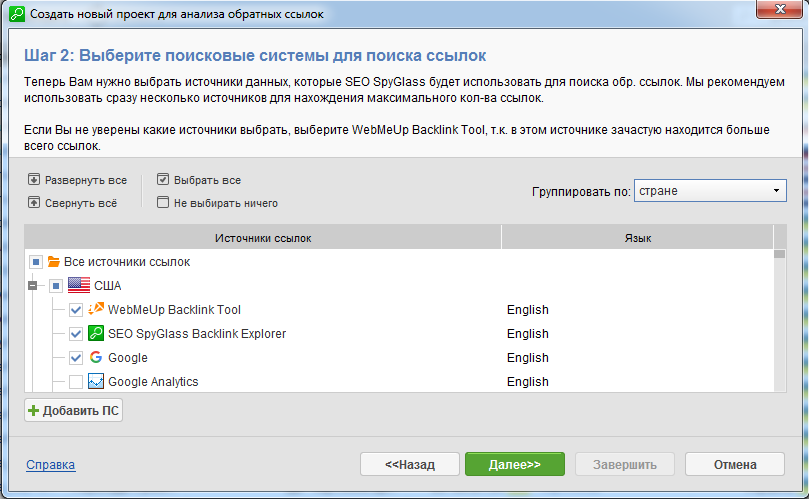 Источники анализа обратных ссылок – это в первую очередь поисковые системы (региональные версии Google), а также несколько инструментов для сбора и анализа ссылок. Можно группировать по стране или по поисковой системе. Также есть опция “Добавить ПС”. Можно попытаться добавить любимую поисковую систему с помощью такую форму:
Источники анализа обратных ссылок – это в первую очередь поисковые системы (региональные версии Google), а также несколько инструментов для сбора и анализа ссылок. Можно группировать по стране или по поисковой системе. Также есть опция “Добавить ПС”. Можно попытаться добавить любимую поисковую систему с помощью такую форму: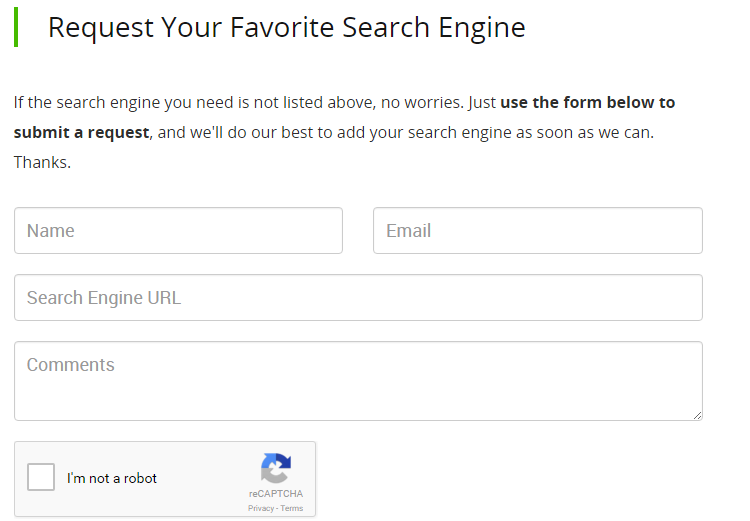
После того как мы нажали “Далее”, открывается окно, где можно задать желаемое количество ссылок, которые программа будет собирать и обрабатывать: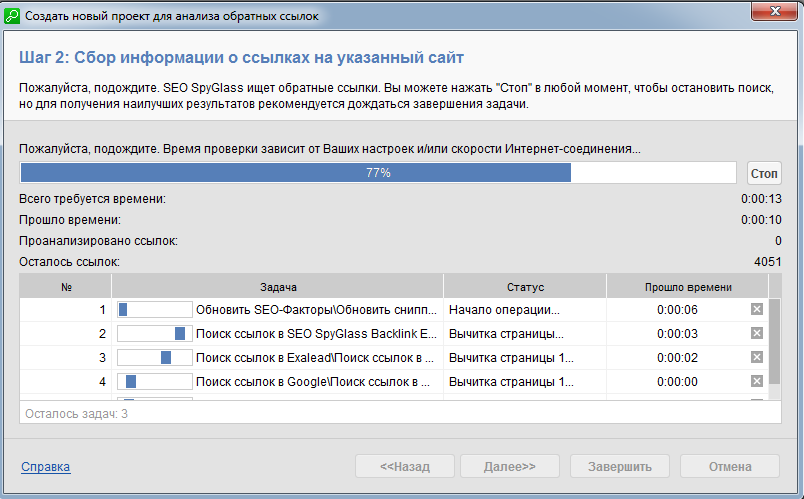
Если не отмечать чекбокс “Показать экспертные опции на следующем шаге”, следующий шаг будет выглядеть так:
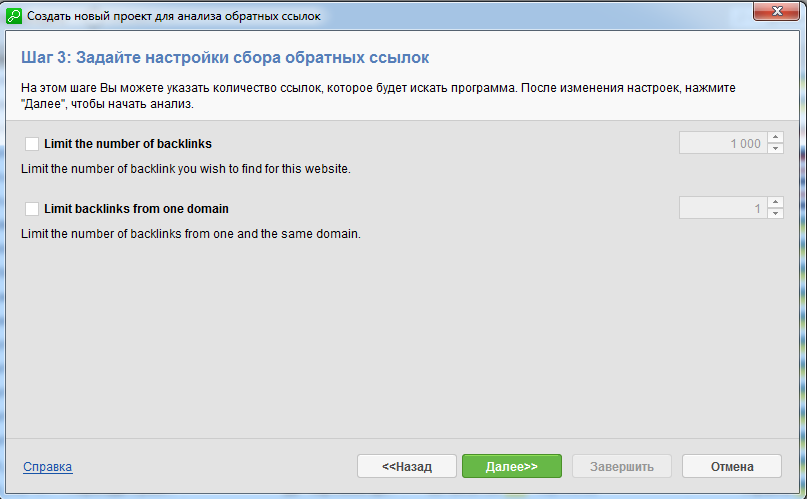
После того как сбор завершен, всплывает такое окно:
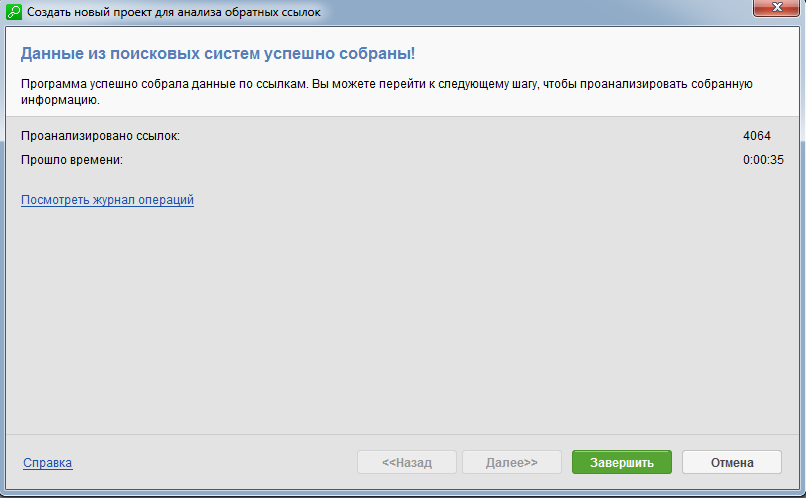
Если нажать на журнал операций, открывается окно:

Нажимаем на кнопку “Завершить”. Данные для анализа обратных ссылок сайта готовы.
Категория “Обратные ссылки”:
По умолчанию открывается категория “Обратные ссылки” – это и есть основная рабочая область:
По умолчанию область представляет собой 11 столбцов с данными для анализа обратных ссылок. Из них полезную информацию содержат только первые 5:
- “Страница с обратной ссылкой” – URL страницы, на которой размещена внешняя ссылка;
- “Заголовок” – Title страницы, на которой размещена обратная ссылка;
- “Ссылка есть” – активность ссылки и наличие тега nofollow;
- “Анкор” – анкор ссылки в виде текста или изображения с тегом alt;
- “Адрес ссылки” – страница проверяемого сайта, на которую ведет ссылка.
В 5 столбцах (“PR страницы”, “Всего ссылок”, “Популярность страницы в Facebook”, “Упоминание страницы в Twitter”, “Упоминание страницы в Google+”) указано “Не проверено”, в “Метках” – пусто.
Это столбцы выставлены по умолчанию, но если кликнуть правой кнопкой мыши по заголовку любого столбца, откроется окно, в котором можно поменять настройки:
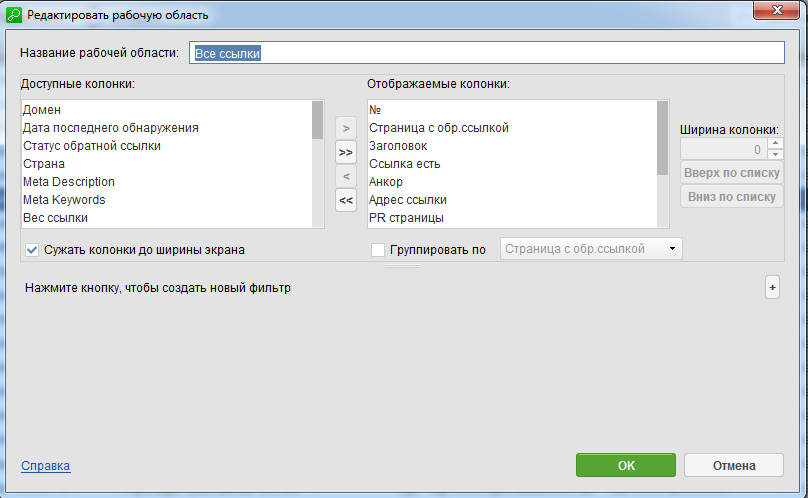
Всего можно выбрать около 35 столбцов, но не во всех данные определены или полезны.
Например, данные для “Meta Description” “Meta Keywords” и “Вес ссылки” не найдены, а в столбце “Статус обратной ссылки” для каждой ссылки указан статус “Новая”.
Кроме вышеперечисленных полезными могут быть: “Домен”, “IP-адрес домена”, “Страна”, “Дата последнего обнаружения”:

Столбцы можно менять местами, просто перетягивая их.
Неудобно то, что ненужный столбец нельзя скрыть сразу, а только через окно “Редактировать рабочую область”.
Если в том же окне отметить чекбокс “Группировать по” и выбрать колонкой для группировки “Страница с обратной ссылкой” (можно выбрать из нескольких), то получится вот так:
Можно упорядочить строки каким-нибудь другим способом, если кликать левой кнопкой мышки по заголовку разных столбцов.
Всего в бесплатной версии отображается 1100 ссылок:

Если нажать на стрелочку в поле быстрого поиска в правом верхнем углу,
откроется выпадающий список с фильтрами для ссылок:

Есть еще несколько рабочих областей, которые представлены в виде табов:
 Если их открыть, они выглядят вот так:
Если их открыть, они выглядят вот так:

 Нажав на кнопку “Статистика” в левом верхнем углу,
Нажав на кнопку “Статистика” в левом верхнем углу,

видим такую информацию:

 Кнопкой “Пересобрать” стоит пользоваться для уже существующего проекта:
Кнопкой “Пересобрать” стоит пользоваться для уже существующего проекта:
К собранным ранее ссылкам добавятся новые.
Кнопка “Обновить” понадобится, если нужно обновить данные для определенных ссылок:

Чтобы выбрать нужные ссылки, используем Ctrl или Shift.
Это всё, что касается категории “Обратные ссылки”.
Другие категории
Есть еще 4 категории:

В категории “Сводка” мы видим сведенные данные из всей информации, которые собрала программа. Категория представляет собой “концентрированный” анализ обратных ссылок:
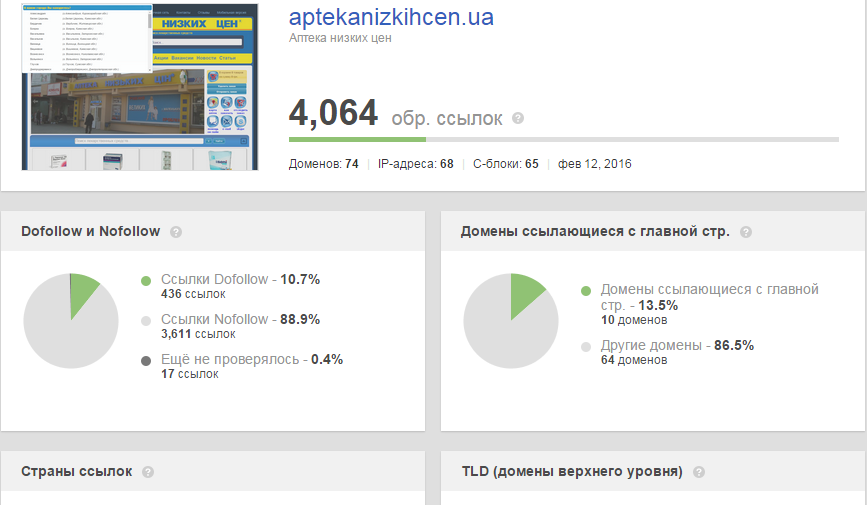
Информация, с которой здесь можно ознакомиться, сгруппирована таким образом:
- Dofollow и Nofollow;
- Домены, ссылающиеся с главной страницы;
- Страны ссылок;
- TLD (домены верхнего уровня);
- Распределение Google PR в профиле;
- Тексты анкоров;
- ТОП-анкоры/alt-тексты;
- ТОП-ключевики в анкорах;
- Веб-адреса ссылок;
- ТОПовые веб-адреса ссылок.
В категории “Сравнение проектов” можно выбрать несколько проектов:
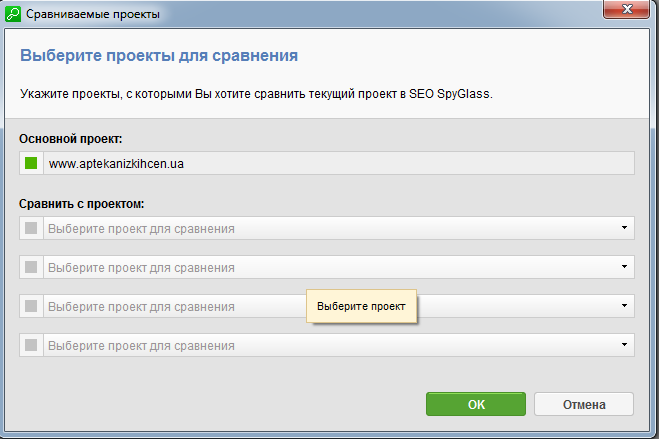
В категории “Метрики домена”
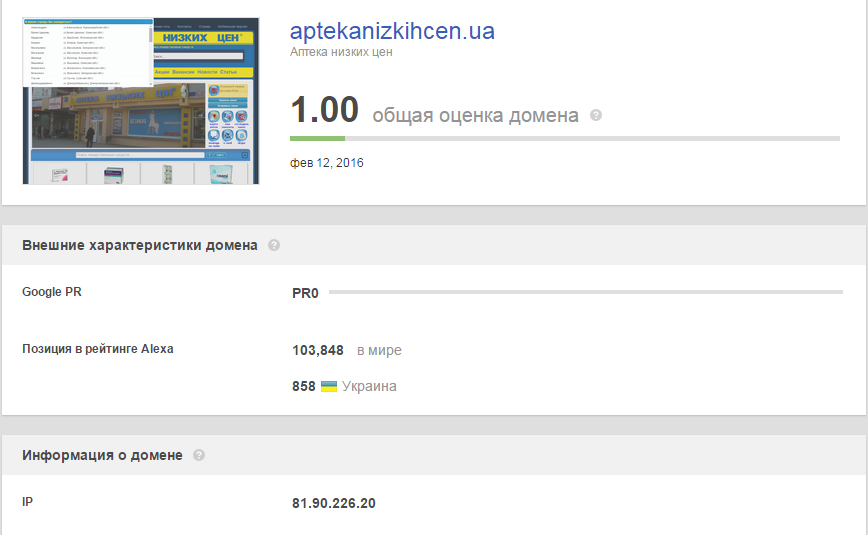
доступна следующая информация:
- Внешние характеристики домена;
- Информация о домене;
- Индексирование в поисковых системах;
- Обратные ссылки;
- Популярность в социальных медиа;
- Посещения сайта (доступно, если задать настройки Google Analytics).
В категории “Отчеты” можно выбрать действие, которое нужно совершить в отношении отчета (1), а также выбрать тип отчета (2):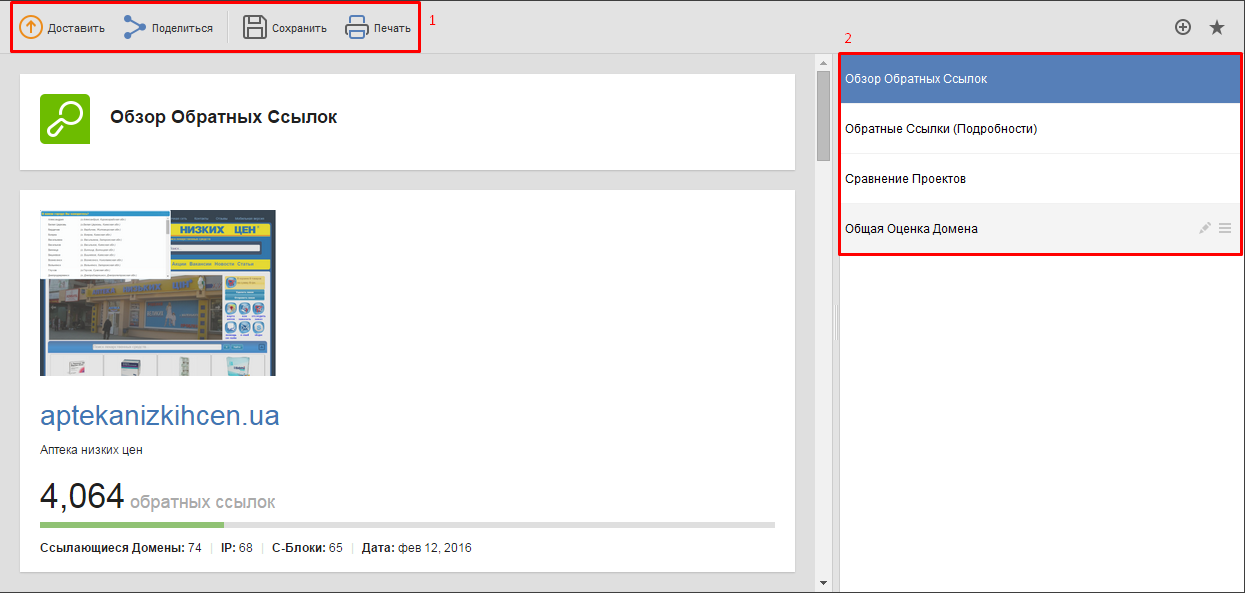 Есть еще ряд действий и инструментов, которые доступны в главном меню (верхний левый угол):
Есть еще ряд действий и инструментов, которые доступны в главном меню (верхний левый угол):
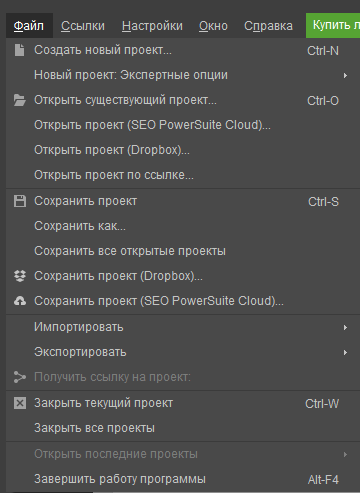

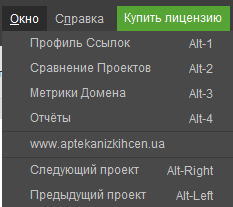
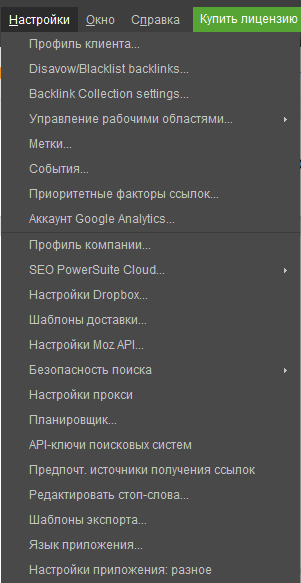
Инструменты быстрого меню:

Заключение
Программа SEO-SpyGlass полезна для сбора и анализа обратных ссылок на сайт. Бесплатной версии достаточно, чтобы увидеть состояние проставленных на сайт ссылки, сколько их и на каких доменах, где домены находятся, проставлен ли тег nofollow и т.д. Вся ссылочная масса собрана и проанализирована, что дает представление об общей картине.
Из минусов – софт работает не идеально (отсутствуют многие данные из тех, что должны собираться по умолчанию), а интерфейс несколько перегружен (некоторые функции дублируются в разных меню).
для SEO-специалиста